与蓝牙遥控器或手柄配对
您可以使用Sony制造的蓝牙遥控器或手柄(另售)在Xperia设备上操作摄影大师和视频大师。
有关兼容遥控器和手柄的详细信息,请访问您所在地区的Sony网站或咨询您的Sony经销商或当地授权的Sony服务机构。
另请参阅蓝牙遥控器或手柄的使用说明书。
- 在Xperia设备上启动摄影大师或视频大师。
- 在Xperia设备上,点按[MENU](摄影大师)或
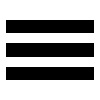 (设置图标)(视频大师)。
(设置图标)(视频大师)。 - 在Xperia设备上,点按[蓝牙远程控制],然后点按开关启用功能。
- 在Xperia设备上,点按[配对新控制器]。
- 在蓝牙遥控器上进行配对。
- GP-VPT2BT:同时按住PHOTO按钮和缩放按钮的T侧至少7秒钟。
- RMT-P1BT:同时按住快门释放/REC按钮和对焦/变焦按钮(+按钮或-按钮)至少7秒钟。
详情请参阅蓝牙遥控器的使用说明书。
- 在Xperia设备上,按照屏幕上的说明操作。在Xperia设备检测到蓝牙遥控器时多次出现的通知和对话框中选择[配对和连接]和[配对]。蓝牙遥控器的名称可能会显示为蓝牙地址(数字和字母)。
注意
- 执行恢复出厂设置时,配对信息也会被删除。要使用蓝牙遥控器,请再次执行配对。
- 如果蓝牙连接不稳定,请移除Xperia设备和配对的蓝牙遥控器之间的任何障碍物,例如人或金属物体。
- 如果功能无法正常工作,请检查以下注意事项,然后再次尝试配对。
- 确认蓝牙遥控器未与其他设备连接。
- 确认您没有使用其他蓝牙遥控器操作Xperia设备。
- 检查Xperia设备的飞行模式是否设置为关闭。
- 检查Xperia设备的蓝牙功能是否设置为打开。
- 与蓝牙遥控器取消配对。
提示
- 与蓝牙遥控器配对后,您可以同时操作摄影大师和视频大师。
- 分别为摄影大师和视频大师打开或关闭[蓝牙远程控制]功能。
- 要更改已配对蓝牙遥控器的名称,请找到并点按[设定]>[设备连接],点按已配对蓝牙遥控器名称旁边的
 (设置图标),然后点按
(设置图标),然后点按 (编辑图标)。
(编辑图标)。
要使用相机耐力模式
在高强度使用时,作为预防措施,您的设备可能会限制某些功能。通过开启相机耐力模式,您可以更长时间地保持高性能。
-
点按[MENU](摄影大师)或
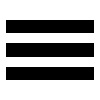 (设置图标)(视频大师)。
(设置图标)(视频大师)。 -
点按[蓝牙远程控制]>[相机耐力模式]然后按照屏幕上的说明启用功能。
蓝牙遥控器连接状态图标
使用摄影大师或视频大师时,当[蓝牙远程控制]设置为开时,您可以在取景器上检查蓝牙遥控器的连接状态。
-
 (蓝牙遥控器连接图标):启用蓝牙遥控器操作。
(蓝牙遥控器连接图标):启用蓝牙遥控器操作。 -
 (蓝牙遥控器连接断开图标):禁用蓝牙遥控器操作。
(蓝牙遥控器连接断开图标):禁用蓝牙遥控器操作。 -
 (相机耐力模式可用图标):相机耐力模式已开启并可用。
(相机耐力模式可用图标):相机耐力模式已开启并可用。 -
 (相机耐力模式不可用图标):相机耐力模式已开启但不可用,因为您未使用蓝牙遥控器操作摄影大师和视频大师。
(相机耐力模式不可用图标):相机耐力模式已开启但不可用,因为您未使用蓝牙遥控器操作摄影大师和视频大师。
提示
- 蓝牙连接仅在您使用蓝牙遥控器操作Xperia设备时启用。
要与蓝牙遥控器取消配对
-
找到并点按[设定]>[设备连接]。
-
在[保存的设备]下,点按要取消配对的蓝牙遥控器名称旁的
 (设置图标)。
(设置图标)。 -
点按[取消保存]>[与设备取消配对]。
要操作蓝牙遥控器
您可以通过按蓝牙遥控器上的按钮来拍摄图像和录制视频。有关操作蓝牙遥控器的更多信息,请参阅蓝牙遥控器的帮助指南。
提示
- 您可以通过按蓝牙遥控器上的C1按钮来切换主相机镜头。要将其他功能分配给C1按钮,请点按[MENU](对于摄影大师)或
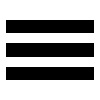 (设置图标)(对于视频大师),点按[蓝牙远程控制]>[C1按钮自定义],然后选择一个选项。
(设置图标)(对于视频大师),点按[蓝牙远程控制]>[C1按钮自定义],然后选择一个选项。
TP1001596441
